Najlepsze aplikacje do klonowania aplikacji na iPhonea w celu uruchomienia wielu kont | Nie jest wymagany jailbreak

Dowiedz się, jak sklonować aplikacje na iPhone
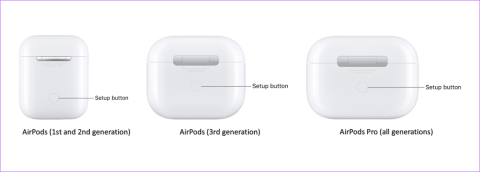
Steam Deck to doskonała przenośna konsola do gier . Jednak dzięki obsłudze łączności Bluetooth możesz poprawić swoje wrażenia z gry. Możesz sparować AirPods z Steam Deck, aby uzyskać bezprzewodowy dźwięk do gier, muzyki i innych multimediów. Dodatkowo do sterowania można nawet używać myszy i klawiatury Bluetooth .

Choć wszystko to brzmi świetnie, wielu użytkowników nie wie, jak przeprowadzić ten proces. Ten przewodnik przeprowadzi Cię przez proste kroki umożliwiające podłączenie słuchawek AirPods i innych akcesoriów Bluetooth do Steam Deck. Po przeczytaniu tego artykułu będziesz mógł cieszyć się bezproblemową łącznością Steam Deck z urządzeniami Bluetooth. Przejdźmy więc do tego.
Przed podłączeniem słuchawek AirPods lub innych akcesoriów Bluetooth do Steam Deck należy je przełączyć w tryb parowania. Pokażemy Ci, jak to zrobić.
Proces zakładania AirPods i innych słuchawek TWS pozostaje mniej więcej podobny. Oto jak to zrobić:
Krok 1 : Otwórz pokrywę słuchawek AirPods w etui ładującym.
Krok 2 : Teraz naciśnij i przytrzymaj przycisk konfiguracji z tyłu obudowy AirPods przez około pięć sekund. Poczekaj, aż lampka stanu zacznie migać na biało.
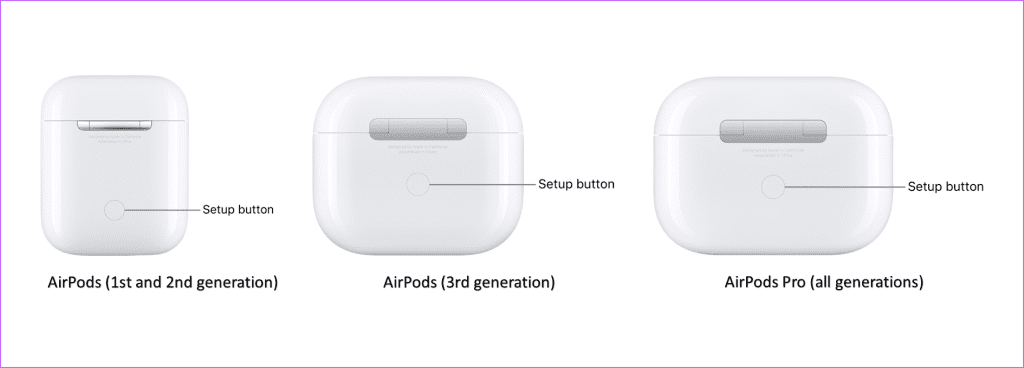
I to wszystko. Twoje słuchawki AirPods są w trybie parowania i są gotowe do sparowania z urządzeniem Steam.
Alternatywnie, jeśli próbujesz podłączyć bezprzewodową mysz, klawiaturę lub inne urządzenie peryferyjne do Steam Deck, musisz je również przełączyć w tryb parowania. Dokładny proces będzie się różnić w zależności od urządzenia. Jednak w większości przypadków urządzenie ma fizyczny przełącznik, który można przełączyć, aby włączyć tryb Bluetooth na urządzeniu.
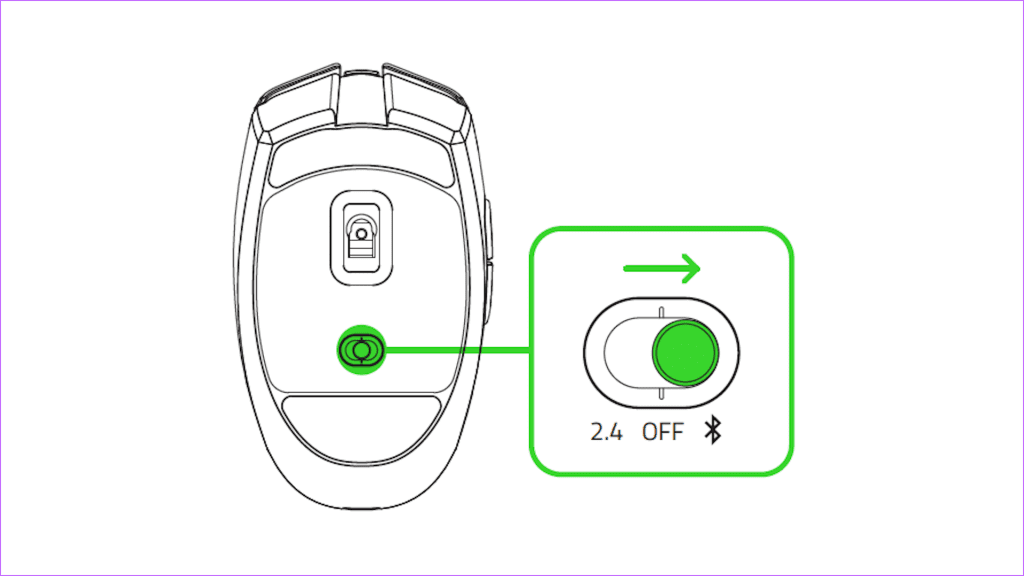
źródło: Razera
Poza tym niektóre urządzenia mają przycisk parowania. Przycisk ten może mieć etykietę „paruj”, „synchronizuj” lub „połącz”. Wystarczy nacisnąć i przytrzymać przycisk parowania przez kilka sekund, aż dioda LED urządzenia zacznie migać lub migać. Oznacza to, że urządzenie znajduje się w trybie parowania i jest gotowe do sparowania z Twoim Steam Deck.
Teraz, gdy Twoje słuchawki AirPods, mysz lub inne urządzenie Bluetooth są gotowe do sparowania, czas je wyszukać za pomocą Steam Deck. Oto jak to zrobić.
Krok 1 : Naciśnij przycisk Steam na swoim urządzeniu Steam, aby otworzyć menu szybkiego dostępu. Z wyskakującego menu wybierz Ustawienia.
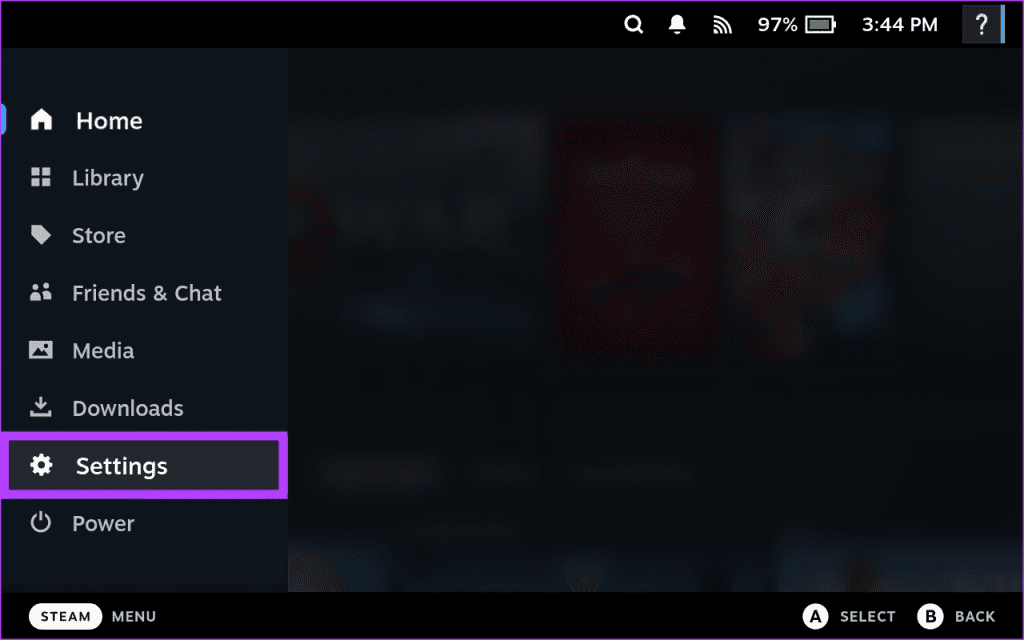
Krok 2 : Na lewym pasku bocznym przewiń w dół do sekcji Bluetooth. Włącz przełącznik obok opcji Bluetooth.
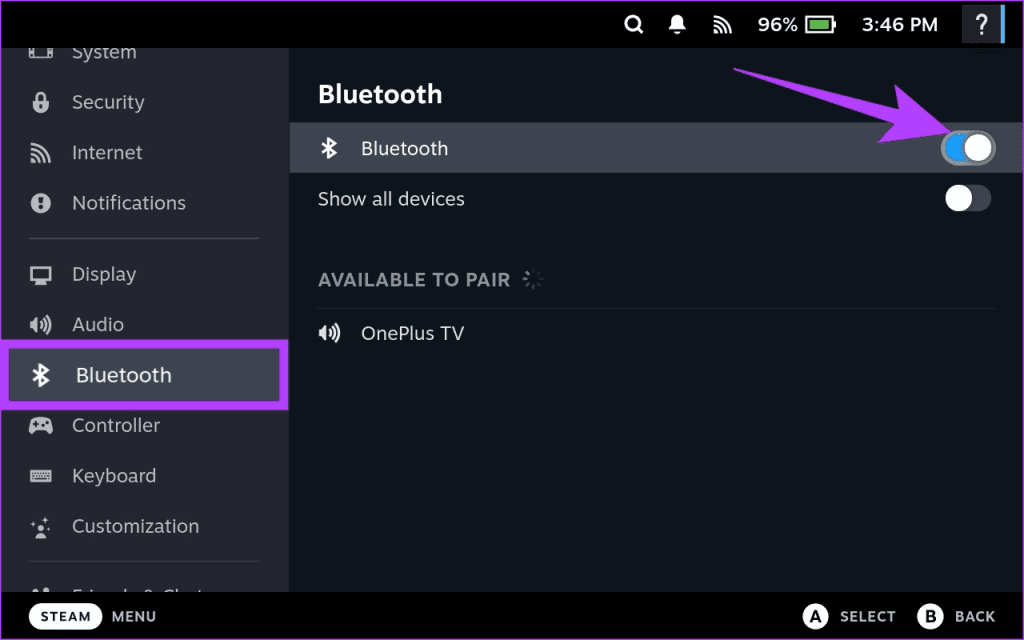
Krok 3 : Twój Steam Deck wyszuka teraz dostępne urządzenia. Po prostu dotknij urządzenia, z którym chcesz się połączyć, aby rozpocząć proces parowania.
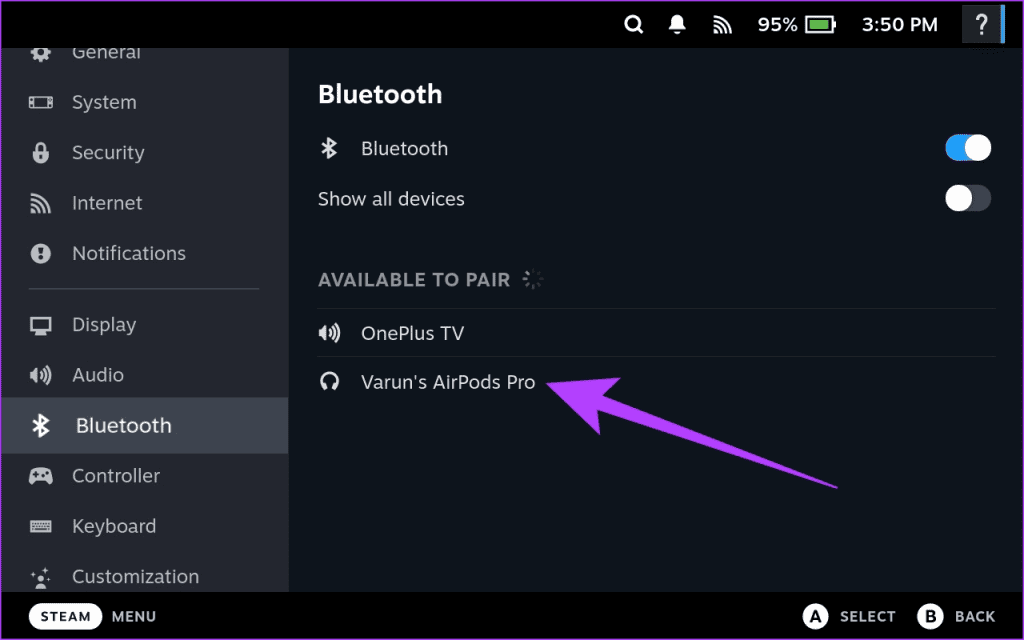
I to wszystko. Po podłączeniu urządzenia Bluetooth powinno ono pojawić się w sekcji Sparowane.
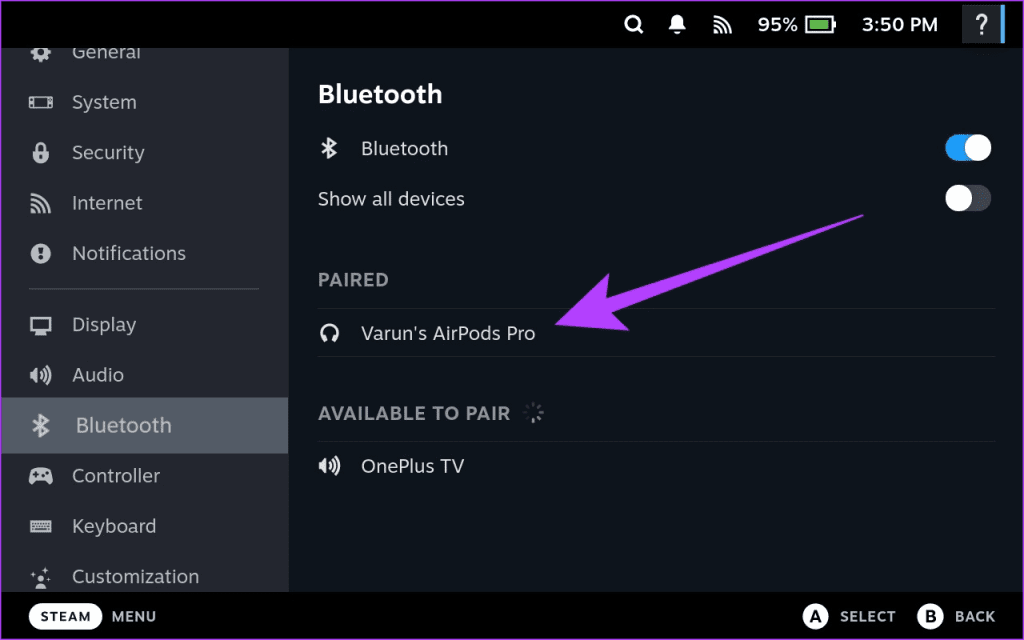
Możesz teraz używać słuchawek AirPods lub Bluetooth do odtwarzania dźwięku na swoim urządzeniu Steam, aby oglądać filmy lub grać w gry . Do interakcji ze Steam Deck możesz także używać myszy lub klawiatury Bluetooth. Alternatywnie możesz nawet sparować kontroler Bluetooth ze swoim Steam Deck.
Czasami niektóre urządzenia Bluetooth nie łączą się z Steam Deck w trybie gry. Dzięki temu zawsze możesz przełączyć się do trybu pulpitu, aby sparować słuchawki AirPods, mysz, klawiaturę lub inne akcesoria Bluetooth. Oto jak to zrobić.
Krok 1 : Najpierw naciśnij przycisk Steam na swoim urządzeniu Steam i wybierz opcję Zasilanie, aby przejść do trybu pulpitu.

Krok 2 : Teraz w wyskakującym menu wybierz „Przełącz na pulpit”.
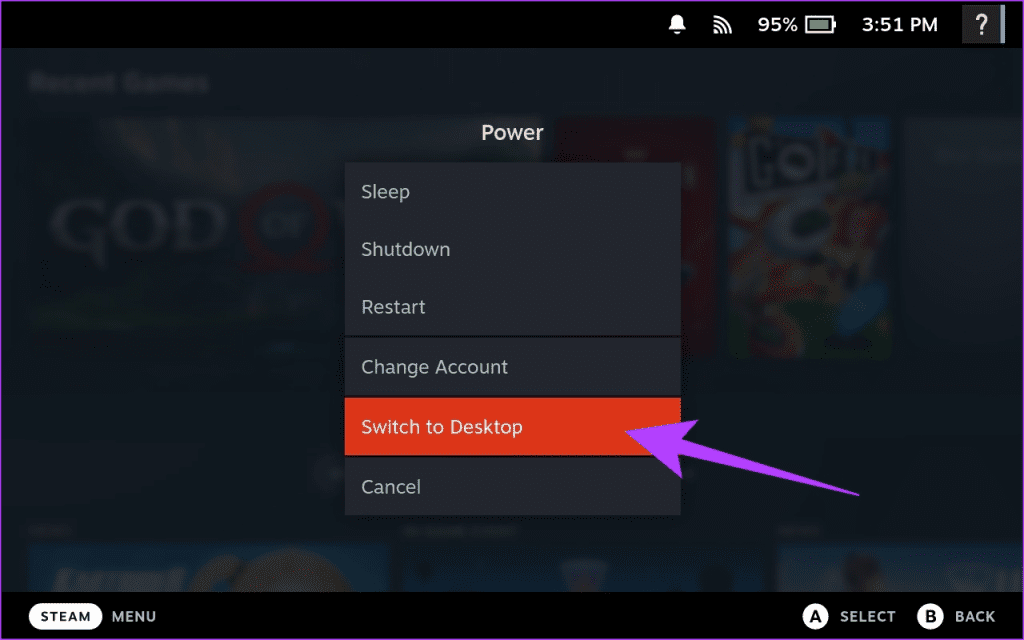
Krok 3 : Twój Steam Deck uruchomi się ponownie w trybie pulpitu. Po zakończeniu otwórz Program uruchamiający aplikacje i stamtąd uruchom aplikację Ustawienia.
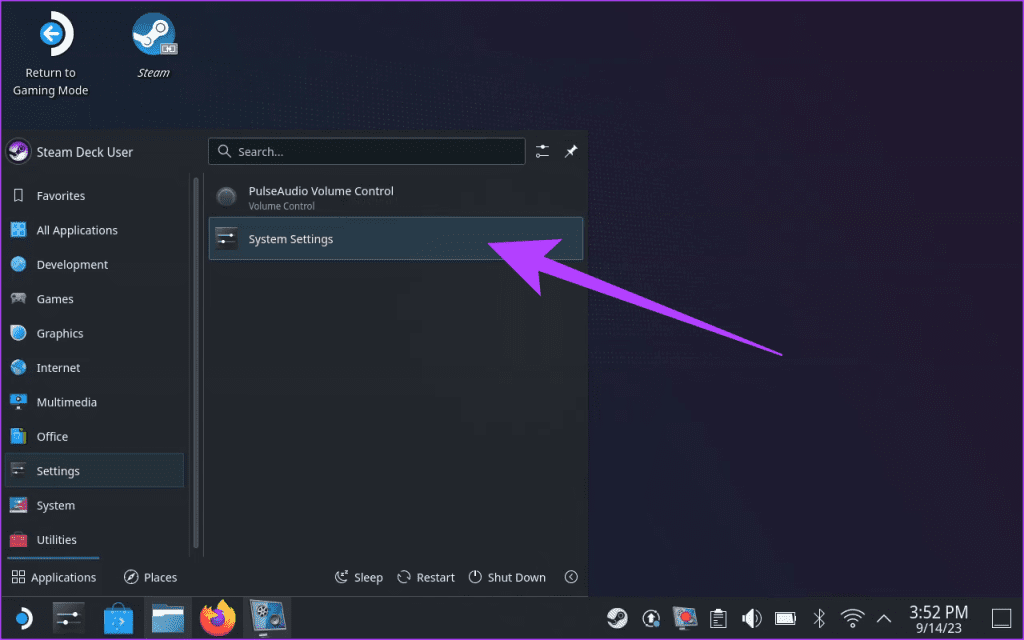
Krok 4 : W aplikacji Ustawienia przewiń w dół do sekcji Sprzęt. Teraz dotknij Bluetooth.
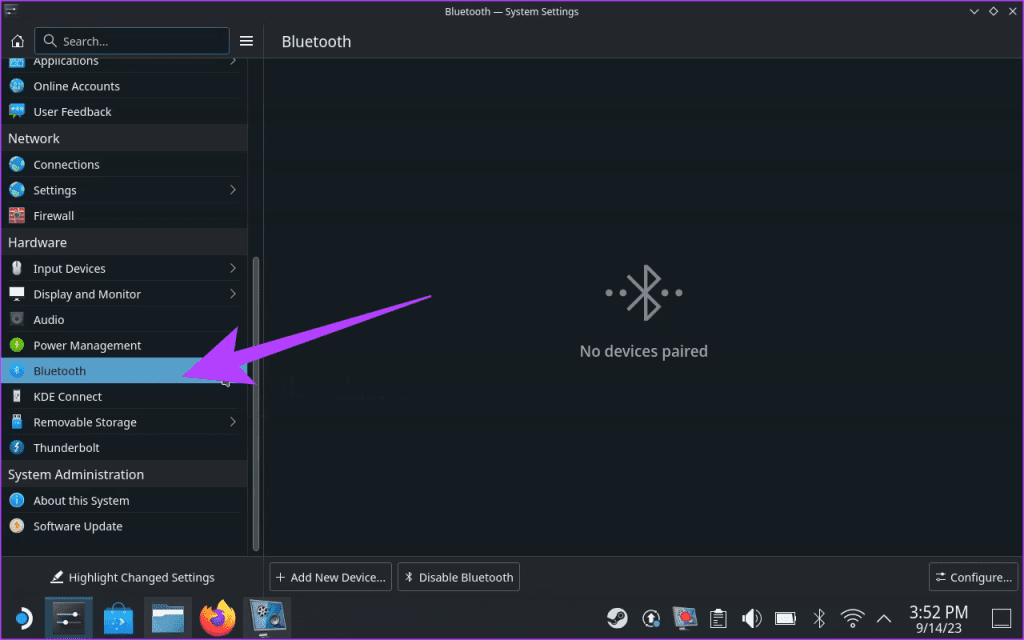
Krok 5 : Teraz sparuj swój Steam Deck ze słuchawkami AirPods lub innymi akcesoriami Bluetooth. Aby to zrobić, kliknij „Dodaj nowe urządzenie”.
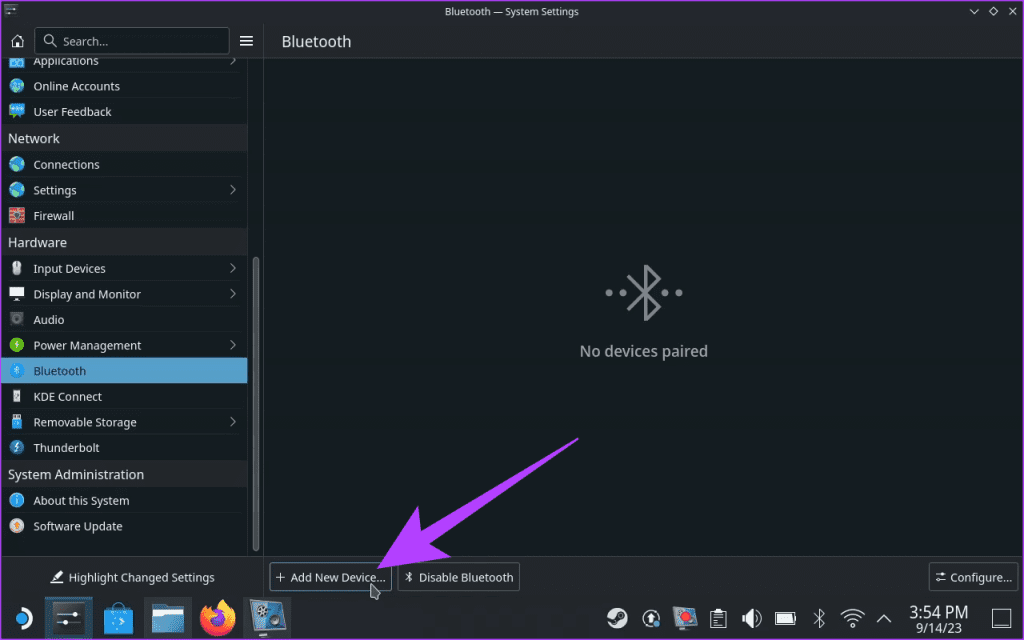
Krok 6 : Twoje słuchawki AirPods, mysz lub inne akcesorium Bluetooth powinny pojawić się na liście dostępnych urządzeń. Kliknij je, aby się z nimi połączyć. Następnie kliknij Dalej.
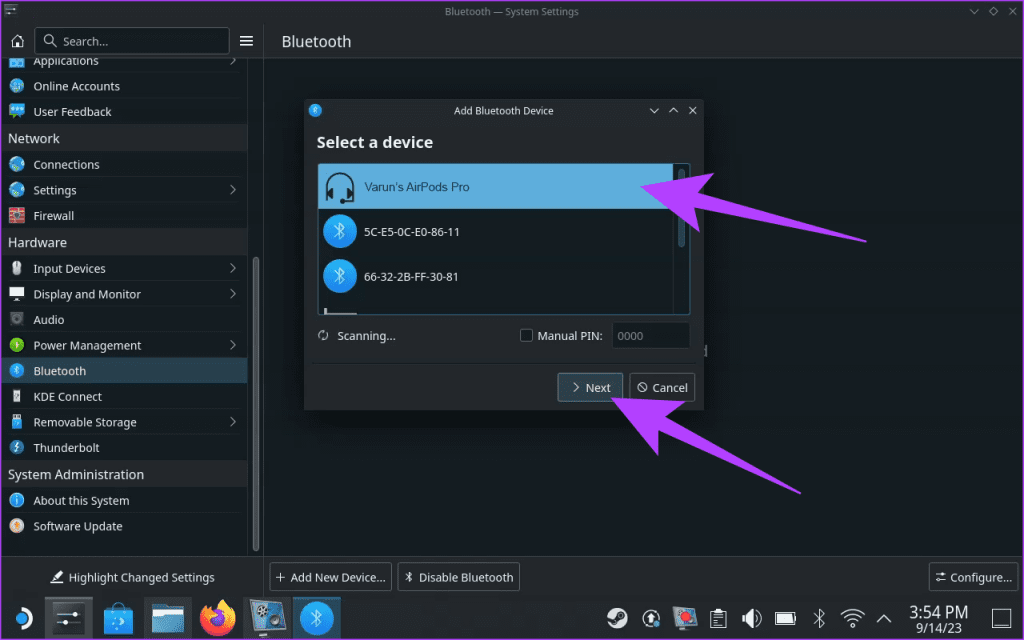
I to wszystko. Gdy parowanie zakończy się pomyślnie, na Twoim Steamie pojawi się komunikat z potwierdzeniem. Twoje akcesoria Bluetooth są teraz podłączone i gotowe do wykonywania zadań audio i innych.
Chociaż ta metoda powinna działać idealnie, niektórzy użytkownicy zgłaszają, że ich urządzenia Bluetooth odmawiają połączenia po powrocie do trybu gry. W takim przypadku w ustawieniach Bluetooth kliknij opcję Konfiguruj w prawym dolnym rogu.
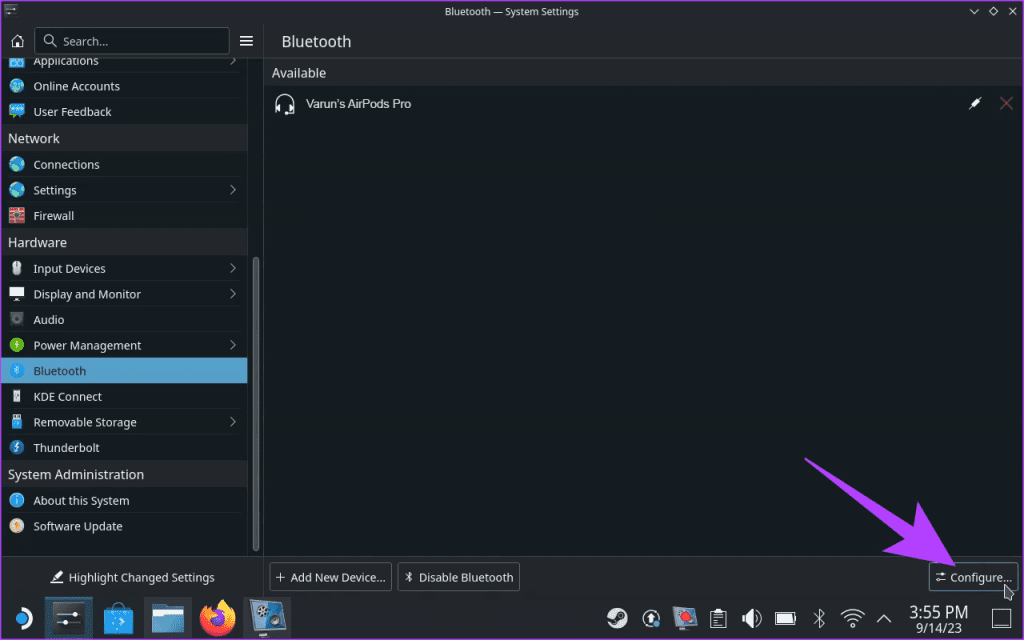
Teraz przejdź do opcji „Włącz Bluetooth” w ustawieniach „Przy logowaniu”.
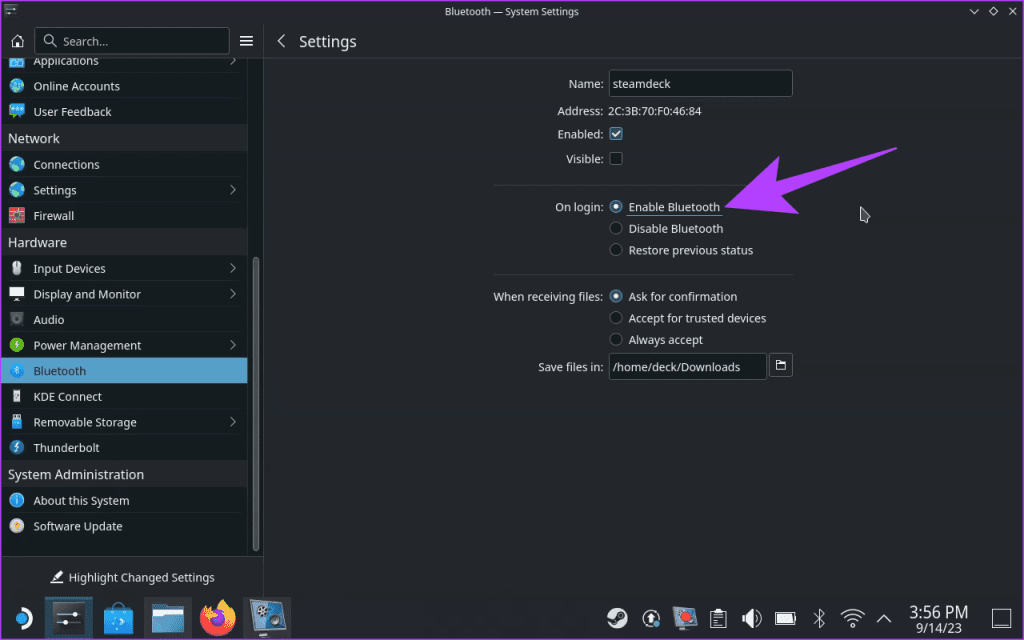
W ten sposób, nawet jeśli ponownie uruchomisz urządzenie, słuchawki AirPods, mysz lub inne urządzenia Bluetooth powinny bezproblemowo połączyć się ze Steam Deck.
1. Czy można podłączyć AirPods do konsol?
Tak, możesz. Wykonaj powyższe kroki, aby przełączyć słuchawki AirPods w tryb parowania. Gdy już to zrobisz, po prostu wyszukaj słuchawki AirPods, korzystając z ustawień Bluetooth na konsoli do gier.
2. Dlaczego moje słuchawki AirPods nie łączą się z Steam Deck?
Czasami nawet gdy słuchawki AirPods są sparowane z platformą Steam, odmawiają połączenia w trybie gry. W takim przypadku po prostu przejdź do trybu pulpitu i włącz przełącznik „Włącz przy logowaniu”.
3. Dlaczego nie mogę komunikować się za pomocą AirPods z moim Steam Deck?
Chociaż możliwe jest podłączenie słuchawek AirPods do odtwarzacza Steam w celu uzyskania wyjścia audio, mikrofon słuchawek AirPods nie działa. W związku z tym nie możesz używać słuchawek AirPods do czatowania ze znajomymi za pośrednictwem Steam Deck.
4. Czy mogę sparować moją mysz lub klawiaturę Bluetooth ze Steam Deck?
Tak, możesz sparować i używać myszy lub klawiatury Bluetooth ze Steam Deck. Po prostu przełącz swoje urządzenie w tryb parowania i wybierz je z listy dostępnych urządzeń Bluetooth na Twoim Steam Decku.
5. Czy Steam Deck może połączyć się z wieloma urządzeniami Bluetooth jednocześnie?
Tak, Steam Deck może łączyć się z wieloma urządzeniami Bluetooth jednocześnie. Dzięki temu możesz jednocześnie podłączyć mysz, klawiaturę, kontroler i słuchawki Bluetooth do Steam Deck.
Podłączanie słuchawek AirPods i innych akcesoriów Bluetooth do Steam Deck jest proste i zwiększa Twoje wrażenia. Wykonując powyższe kroki, możesz podłączyć słuchawki AirPods, mysz Bluetooth lub inne akcesoria do Steam Deck. Ciesz się więc swoimi ulubionymi grami, ciesząc się doskonałą jakością dźwięku i wygodą urządzeń peryferyjnych Bluetooth.
Dowiedz się, jak sklonować aplikacje na iPhone
Dowiedz się, jak skutecznie przetestować kamerę w Microsoft Teams. Odkryj metody, które zapewnią doskonałą jakość obrazu podczas spotkań online.
Jak naprawić niedziałający mikrofon Microsoft Teams? Sprawdź nasze sprawdzone metody, aby rozwiązać problem z mikrofonem w Microsoft Teams.
Jeśli masz dużo duplikatów zdjęć w Zdjęciach Google, sprawdź te cztery skuteczne metody ich usuwania i optymalizacji przestrzeni.
Chcesz zobaczyć wspólnych znajomych na Snapchacie? Oto, jak to zrobić skutecznie, aby zapewnić znaczące interakcje.
Aby zarchiwizować swoje e-maile w Gmailu, utwórz konkretną etykietę, a następnie użyj jej do utworzenia filtra, który zastosuje tę etykietę do zestawu e-maili.
Czy Netflix ciągle Cię wylogowuje? Sprawdź przyczyny oraz 7 skutecznych sposobów na naprawienie tego problemu na dowolnym urządzeniu.
Jak zmienić płeć na Facebooku? Poznaj wszystkie dostępne opcje i kroki, które należy wykonać, aby zaktualizować profil na Facebooku.
Dowiedz się, jak ustawić wiadomość o nieobecności w Microsoft Teams, aby informować innych o swojej niedostępności. Krok po kroku guide dostępny teraz!
Dowiedz się, jak wyłączyć Adblock w Chrome i innych przeglądarkach internetowych, aby móc korzystać z wartościowych ofert reklamowych.








